Qu'est-ce qui vous fait plus peur que de perdre tout ce qui se trouve sur votre ordinateur en ce moment? Si votre disque dur venait à mourir tout de suite, cette seconde fois, votre cœur s’enfoncerait-il dans le ventre ou le lancerait-il droit dans votre gorge?
Vous vous êtes assuré que vos fichiers sont sauvegardés correctement. CloudService ou que vos photos préférées sont sauvegardées sur un disque dur externe. Donc, ce n’est pas grave… non? Même dans ce cas, en cas de panne de lecteur, vous risqueriez de perdre des fichiers.
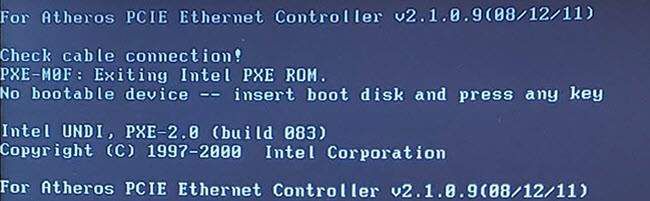
Ne paniquez pas, nous sommes là pour vous aider. Il est fort probable que vous puissiez récupérer les fichiers vous-même si le disque dur n’est pas physiquement endommagé.
Comment savoir si mon disque dur est physiquement endommagé?
Il existe quelques indices permettant de savoir si votre disque dur est physiquement endommagé. Le son est un excellent indicateur. Si vous entendez un clic répétitif provenant de votre ordinateur juste avant sa mort ou au démarrage, votre disque est probablement physiquement endommagé.
C’est le son de la tête de lecture / écriture qui tente de revenir à sa position d’origine et qui échoue. Éteignez votre ordinateur immédiatement. Nous parlerons de pourquoi dans une minute.

Si vous entendez le moindre son de grincement ou de grincement, votre lecteur est physiquement endommagé. C’est le son des têtes de lecture / écriture qui s’extraient de la surface des disques du lecteur. Éteignez votre ordinateur maintenant. Tout de suite.
Pourquoi devez-vous éteindre votre ordinateur lorsque vous entendez ces sons? Parce que chaque seconde que vous entendez ces sons, les disques du disque dur sont irréparables. Chaque petit morceau de disque endommagé signifie que des fichiers, des dossiers, des images ou des vidéos sont perdus pour toujours.
Vous pouvez toujours récupérer certains fichiers, mais vous devrez trouver un spécialiste en récupération de données et dépenser au moins 1 000 dollars. Les spécialistes de la récupération de données disposent d'équipements et de formations très coûteux, ainsi que d'environnements stériles et sans poussière.
Cela leur permet de séparer délicatement votre disque dur et d’utiliser leurs composants électroniques et leurs outils particuliers pour récupérer lentement, avec précaution, autant que possible. Il n'y a aucune garantie cependant. Ils ne sauront pas à quel point le disque est endommagé avant de le démonter.

Si elle présente des symptômes de dommages internes, mais que vous n’avez tout simplement pas l’argent nécessaire au rétablissement professionnel, vous pouvez quand même tenter le coup. À ce stade, vous comptez déjà Lancez les dés, jouez à la loterie et essayez d’apprendre quelque chose. Vous pourriez avoir de la chance et récupérer la photo de mariage de nos grands-parents ou le premier anniversaire de votre neveu
Mon disque dur me semble parfait, comment puis-je récupérer des fichiers?
Si votre disque dur ne présente aucune indication de dommage, les chances de récupérer des fichiers sont plutôt bonnes. Examinons les options.
Utiliser un LiveCD ou LiveUSB et un disque dur externe
Nous avons déjà effectué une procédure détaillée à ce sujet dans Comment récupérer des fichiers Windows à l'aide d'un Linux Live CD. L’idée est de créer un lecteur USB amorçable avec une distribution Linux, tel que le CD de démarrage de Hiren ou le CD de démarrage ultime.
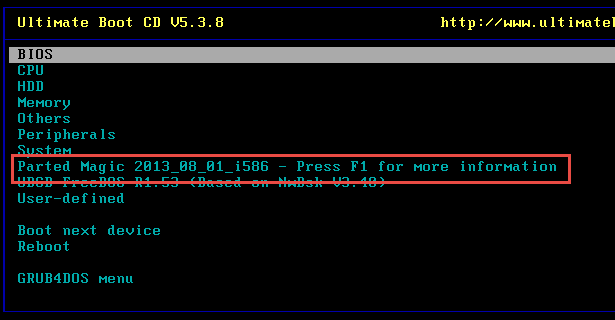
Utilisez LiveUSB pour amorcer l'ordinateur avec le lecteur mort. Il démarrera dans le système d'exploitation de votre LiveUSB au lieu du système d'exploitation de votre ordinateur. Branchez votre autre disque dur USB afin de pouvoir enregistrer les fichiers.
Le LiveUSB aura une sorte d’explorateur de fichiers, comme l’Explorateur Windows. Ouvrez-le et voyez si vous pouvez accéder à votre disque dur avec. Si vous pouvez trouver vos fichiers, vous devriez pouvoir les copier sur votre disque dur externe.
Retirez le disque dur et connectez-vous à un autre ordinateur
Cela peut sembler un peu extrême, mais cela peut bien travailler. C’est plus facile à faire avec des ordinateurs de bureau que des ordinateurs portables, mais si vous êtes prêt à essayer, vous pouvez le faire.
Tout d’abord, assurez-vous que l’ordinateur est débranché et qu’il n’a pas d’alimentation. S'il s'agit d'un ordinateur portable, vous voudrez également retirer la batterie.
Retirez le cache du boîtier de l'ordinateur ou du portable et recherchez le disque dur. Débranchez tous les câbles qui y sont connectés. Lorsque vous débranchez les câbles, tirez-les par l’extrémité dure du câble et non en tirant sur les câbles eux-mêmes. Cela peut les endommager.

Il peut y avoir des vis à dévisser pour vous permettre de retirer le disque dur. Essayez de ne toucher aucune des broches ou des circuits susceptibles d’être exposés sur le disque dur. Aussi, ne laissez pas tomber le disque dur. Cela risquerait de vous empêcher de pouvoir utiliser le disque dur.
Vous pouvez maintenant le connecter à un autre ordinateur en l’installant sur un PC ou en le connectant en tant que disque dur externe. Voyons d’abord l’installer sur un autre PC.
Installer le disque dur sur un autre PC
Si vous avez sorti le disque dur d’un PC, vous pouvez probablement l’installer. La plupart des ordinateurs sont conçus pour pouvoir installer deux disques durs ou plus.
Ouvrez le PC et voyez s’il a une baie de disque dur vide et des connexions à câble vide à utiliser. Si tel est le cas, installez le disque dur, puis connectez les câbles.Allumez ce PC et accédez à l'Explorateur Windows pour voir si votre lecteur est visible.Si tel est le cas, copiez les fichiers que vous souhaitez enregistrer.
Une fois que vous avez supprimé les fichiers du lecteur, vous pouvez le formater et l’utiliser comme lecteur secondaire s’il n’ya aucun dommage physique.
Connectez le disque dur à un autre PC via USB
Cette option est plus facile car elle ne nécessite pas de prendre un autre ordinateur à part. Si vous avez retiré le disque dur d'un ordinateur portable, c'est probablement la voie à suivre. Même avec cette méthode, il y a plusieurs façons de le faire.
Une méthode consiste à obtenir un boîtier de disque dur USB externe. Vous pouvez les acheter en ligne pour aussi peu que 20 dollars. Vous ouvrez le boîtier et installez votre disque dur. Ensuite, vous le branchez sur le port USB de votre ordinateur de travail et vous avez accès à vos fichiers. De plus, vous avez maintenant un disque dur externe avec une grande capacité.

Une fois vos fichiers sauvegardés , vous voudrez peut-être effectuer uneformat sur le disque dur externe. Cela aidera à marquer les sections endommagées comme inutilisables dans le système de fichiers. Comme votre lecteur n'écrira plus dans ces secteurs, il se peut que votre service soit duré plusieurs mois, voire des années.
Une autre méthode consiste à obtenir un adaptateur USB HDD ou une station d'accueil HDDdocking. L'adaptateur est un ensemble de câbles que vous connectez au disque dur et, parfois, à une source d'alimentation. Ensuite, vous le branchez sur un port USB et votre ordinateur doit le prendre comme un disque dur USB externe.

C'est un peu bâclé parce que vous aurez deux ou trois câbles branchés sur le bureau et le disque dur exposé. Mais, il fonctionne. Theseadapters se vendent environ 20 $.
La station d'accueil pour disque dur ressemble un peu à un grille-pain. Vous insérez le disque dur dans celui-ci, puis vous le branchez pour le mettre sous tension et le port USB dans votre ordinateur. Il devrait également apparaître comme un disque dur USB externe. Les quais se vendent environ 40 $.

Après avoir utilisé les deux, nous recommande le dock HDD, surtout si vous êtes la personne informatique non officielle pour vos amis et votre famille. Un bon lecteur peut même être utilisé pour cloner des disques durs sans être connecté à un ordinateur.
Qu'en est-il des disques SSD morts?
Les disques SSD sont, par nature, non facile à récupérer des fichiers. Généralement, si le SSD ne semble pas fonctionner, il ne fonctionnera jamais. Soyez prêt pour ça. Cependant, il y a une chose que vous pouvez essayer qui pourrait fonctionner. C'est une chance minime, mais une chance quand même. Cette méthode ne fonctionnera que si l’échec est dû à une coupure de courant due à une panne de courant survenue dans votre région ou à une situation semblable.
Retirez le câble de transfert de données du SSD tout en laissant le câble d’alimentation connecté. Si le câble reliant votre disque SSD est alimenté et intégré au réseau, vous devrez vous procurer un câble d’alimentation SATA.

Il pourrait être possible de faire avec un boîtier de clé USB externe si elle a séparé des câbles d'alimentation et de données. Connectez le câble d'alimentation SATA à l'emplacement approprié sur le SSD et à la connexion d'alimentation du PC hôte. Suivez le câble déjà connecté au SSD pour le trouver à l’endroit approprié.
Allumez ensuite l’ordinateur et laissez-le reposer pendant 20 minutes. Ne faites rien avec l'ordinateur, laissez-le simplement.
Éteignez complètement l'ordinateur et débranchez-le pendant 30 secondes.
Reconnectez le lecteur, puis rallumez-le. et attendez encore 20 minutes. Éteignez l'ordinateur et débranchez le SSD.
Reconnectez le SSD avec les câbles d'alimentation et de données, exactement comme avant le démarrage. Allumez votre ordinateur. Si tout se passe bien, ça devrait marcher. Si cela fonctionne, mettez également à jour le micrologiciel de votre disque SSD afin de vous assurer qu'il fonctionne et qu'il n'est pas corrompu par la panne de courant.
Si cela ne fonctionne pas, le seul moyen fiable d'obtenir des données d'un disque SSD mort consiste à contactez un spécialiste en récupération de données et sortez votre portefeuille.
Une once de prévention…
Si vous lisez ceci pour apprendre quelque chose, ce que vous souhaitez apprendre est la sauvegarde, la sauvegarde, la sauvegarde. Et puis sauvegardez un peu plus. En raison de l'omniprésence et de la relative accessibilité du stockage en nuage et des disques externes abordables, tous vos fichiers doivent être sauvegardés avec au moins une, sinon deux méthodes de stockage différentes. Dans ce cas, vous n’aurez plus à vous soucier de passer par ce bordel pour tenter de récupérer les données d’un disque dur mort.